 Pues aquí tenéis la interfaz de la cámara de fotos de SL supongo que es por todos conocida pero intentaré desvelaros hasta donde yo sé, todas las opciones que se ocultan en esta herramienta que nos ofrece el programa.
Pues aquí tenéis la interfaz de la cámara de fotos de SL supongo que es por todos conocida pero intentaré desvelaros hasta donde yo sé, todas las opciones que se ocultan en esta herramienta que nos ofrece el programa.Ya sabéis que podéis accionar la cámara desde el menú de archivo en cualquier momento o usar la combinación de teclas Control + May + S es indiferente el resultado usar el que más cómodo os resulte. Solo tener cuidado que no se mueva el encuadre cosa muy normal si usamos la cámara.
- La cámara es el punto de vista que se tiene del mundo y del avatar en el juego. Desde que habéis comenzado en el juego tenéis una visión en tercera persona es decir os veis fuera del Avatar ligeramente desde arriba. Pues bien ese punto de vista es la cámara, pulsando la tecla ALT y la tecla CTRL podréis sin mover el Avatar cambiar ese punto de vista y moveros por el SIM en el que estéis cambiando así mismo inclinación y altura a vuestra voluntad. Tenéis un HUD, un menú de pantalla, en la pestaña VER en programa, es básica pero os ayudará y en el tema próximo entraremos de lleno en este asunto. Por tanto cuando digo la Cámara me refiero a ese punto de vista que en definitiva es lo que vemos nosotros y no lo que véria el Avatar.
Empecemos con la interfaz para la toma de fotos.
¿Qué le gustaría hacer ? la primera decisión que tomaremos se encuentra situada en la parte de arriba de la interfaz.
Tres opciones:
Enviar una Tarjeta: Podréis enviar esta fotografía por correo electrónico directamente a quien deseéis, sin coste alguno.
Enviar una foto instantánea: esta es la opción que usáis prácticamente todo el mundo y es guardar la foto directamente en nuestro inventario. Pagando los consabidos 10 L$ eso si la foto se guarda con datos relativos a donde se tomó algo hasta cierto punto interesante. pero esta opción tiene un gran inconveniente es la calidad de la foto. La Calidad para toda fotografía digital es el tamaño máximo de impresión con calidad aceptable. Sugiero que siempre pongáis la máxima porque habrá tiempo después para reducir esta calidad según nuestros intereses. ¿Como se mide la calidad en Second Life? en el tamaño en píxel de la fotografía. Más abajo observareis la opción "¿Cual es el tamaño de la imagen que ...?" y nos da la opción de Ancho y Alto. En el caso de la fotografía instantánea tenemos tres tamaños 128 x 128, 256 x 256, 512 x 512. Siendo este último el más grande. La calidad es suficiente para una fotografía sin mayores pretensiones que el recuerdo de un momento en nuestras segundas vidas. pero a parte que no nos da la opción a editarla en un programa como por ejemplo el Photoshop hablando en argot "retocarla" tiene otro inconveniente que para mi es más que suficiente para no usarlo nunca. 512 x 512 es un formato cuadrado 1x1 y salvo que la foto la pongas en un Prim cuadrado quedará deformada haya donde las pongas caso mas habitual el perfil , que para vuestro conocimiento es 640x480 un 3x4. De todo esto hablaremos mas adelante pero probar en una de vuestras fotografías a colocarla en una Prim y estirarlo ligeramente por un lado dejándolo rectangular. Veréis como cambia completamente las fotografía.
Guardar la Fotografía en el Disco duro: Esta es la mejor opción por que nos permitirá guardar las fotogafía, editarla con cualquier programa que dominemos, no necesariamente photoshop está también el ACDSee que es muy sencillo de usar por poner un ejemplo. una vez editada la fotografía la subiremos en formato JPG, es el mas extendido formato de comprensión fotográfica y hablaremos de el más adelante. Para subir iremos a Archivo > Enviar una fotografía y pagaremos nuestro 10L$ que Sl tiene que vivir también. Esta fotografía se guardara como textura con el nombre que le he hayáis dado en la carpeta TEXTURAS.
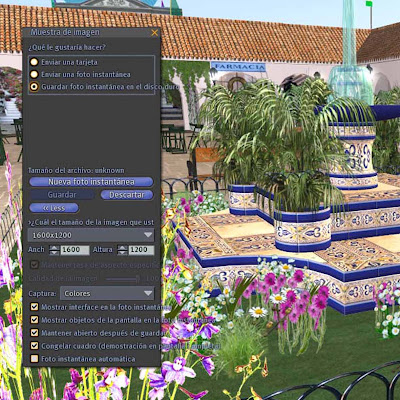
Siguiente opción de la interfaz. Tamaño de la imagen .
Si habéis elegido la opción guardar en el disco duro aquí veréis como os permite otras calidades siendo con mucho mas alta que la opción segunda. Por supuesto aquí usaremos las mas alta y si os fijáis ya no nos dan proporciones 1x1 si no 3x4 como comentaba antes; por ejemplo 1024 x 768 o 1600 x 1200 yo particularmente elijo esta última siempre. Luego en photoshop corto la imagen en 13 x 10 cm y 300 pp manteniendo la proporción y guardando la fotografía en jpg reduciendo el tamaño del archivo hasta que no supere los 200 k. Aquellos que no conozcan photoshop pues sencillamente guarden la fotografía una vez editada con el programa que habitualmente usen en jpg y que no supere esos 200k.
Second Life al contrario que otro programas parecidos descarga todas las texturas en vuestros ordenadores de ahí que tardemos en ver las texturas correctamente o que tengamos lag. Nuestros ordenadores deben descargar absolutamente todo lo que vemos y procesarlo.
Ultimas opciones Captura
Aquí podemos elegir entre Colores, Profundidad y sin Brillo
Colores es la toma normal de la fotografía, Profundidad sinceramente no se que uso se le puede dar y por último Sin Brillo, sabéis que las texturas podéis Aplicarles la opción brillo al crear un objeto. La opción brillo sirve para que el objeto no acuse el efecto de la luz del Mundo y siempre mantenga el color y brillo de su textura. Pues bíen esta opción dehabilita ese brillo. Aunque funciona regular os aviso.
Y por ultimo las opciones de más abajo.
Mostrar interface en la Foto. O lo que es lo mismo los menús, y pestañas de second. así como líneas de chat y hora SL .
Mostrar Objetos de la pantalla... esta opción deja ver en la fotografía aquellos HUD o menús de pantalla que tengamos cargado en ese momento .
Mantener Abierto después de guardar la fotografía. Se refiere al menú de la cámara de fotos.
Congelar cuadro. esta opción es muy interesante por que deja en pantalla congelada la fotografía que al final guardará en el ordenador, podréis decidir si os gusta la toma o si la modelo ha cerrado los ojos que aquí en sl es mas normal de lo que os podéis imaginar.
Foto instantánea Automática, Aun no sé para que sirve esto por que picado y sin picar funciona igual todo.
Bien con esto termino el repaso a nuestra herramienta de trabajo.
No dudéis en preguntar lo que preciséis seguro que se me ha pasado algo.
Un abrazo a tos y tas
Elgob Oh


6 comentarios:
Muy interesante..algunas cosas que has comentado no las conocia...gracias por el curso...un abrazo
gracias aleisandre. Si tienes dudas o queires que precise no dudes en preguntar. entiendo que es tedioso tanto texto, pero me estoy plantenaod seriamente dar un curso en sl en vivo y en directo.
Hasta muy pronto
Hola elgob! Te agradezco enormemente este post ya que la camara y yo no nos llevamos muy bien, pero con tus aportaciones seguro que me van a ayudar a hacer las paces.
Muchas gracias. Buen trabajo.
Besitos.
Hola elgob, nos conocimos ayer en la fiesta de las chicas de oro y quedé prendada de tu voz jejeje.
Mirando el blog de la Ote descubro este y que sorpresa el curso fotografia, genial, me encanta hacer fotos y muchas cosas no las sabía. Me da su permiso para linkarlo a mi blog??
mariamkidd.blogspot.com
Un beso voz sexi ;o)
Permiso y lo que tu quieras. te añado ahora mismo y me leo tu blog entero. Si quieres preguntarme algo que no entiendas Por favor hazlo.
Publicar un comentario